Inhaltsverzeichnis
Mit Pip installieren
pip install Spire.PDF
verwandte Links
Der Hauptvorteil von PDF-Dateien besteht darin, dass sie immer das Format und Layout des Originaldokuments beibehalten, wodurch sie sich ideal zum Teilen und Drucken eignen. Ohne spezielle Software sind sie jedoch oft nur schwer zu bearbeiten oder zu ändern. In diesem Fall bietet Ihnen die Konvertierung von PDF in Word mehr Flexibilität. Mit dieser Konvertierung können Sie problemlos verschiedene Änderungen am Dokumentinhalt vornehmen, z. B. den Text ändern, Text hinzufügen oder löschen sowie Formatierung und Stile an Ihre Bedürfnisse anpassen. In diesem Artikel zeige ich Ihnen einen einfachen, aber effektiven Weg dazu Konvertieren Sie PDF über Python in Word.
- Python-Bibliothek für die PDF-Konvertierung
- Konvertieren Sie PDF in DOC
- Konvertieren Sie PDF in DOCX
- Legen Sie die Dokumenteigenschaften bei der Konvertierung fest
- Holen Sie sich eine kostenlose Lizenz für die Bibliothek
Python-Bibliothek für die PDF-Konvertierung
Spire.PDF for Python ist eine leistungsstarke PDF-Bearbeitungs-API, mit der Sie PDF-Dateien auf Python-Plattformen erstellen, ändern oder konvertieren können. Damit können Sie mithilfe von Python-Code PDF-Dateien mühelos in Word konvertieren und während der Konvertierung Dokumenteigenschaften festlegen. Bitte installieren Sie vorher Spire.PDF for Python und plum-dispatch v1.7.4 mit den folgenden Pip-Befehlen.
pip install Spire.PDF
Dieser Artikel behandelt weitere Details der Installation: So installieren Sie Spire.PDF for Python in VS Code
Konvertieren Sie PDF in DOC in Python
Wenn Sie den Inhalt einer PDF-Datei bearbeiten möchten, ist es eine gute Wahl, sie zunächst in das Word-Format zu konvertieren. Nehmen Sie als Beispiel die Konvertierung von PDF in DOC. Sie müssen lediglich das PDF laden und im DOC-Format am gewünschten Ort speichern.
Schritte
- Importieren Sie die erforderlichen Bibliotheksmodule.
- Erstellen Sie ein PdfDocument-Objekt.
- Verwenden Sie die Methode PdfDocument.LoadFromFile(), um eine PDF-Datei aus dem angegebenen Pfad zu laden.
- Rufen Sie die Methode PdfDocument.SaveToFile() auf, um die PDF-Datei im Word-Format zu speichern, und geben Sie als FileFormat DOC an.
- Schließen Sie das PdfDocument-Objekt.
Beispielcode
- Python
from spire.pdf.common import *
from spire.pdf import *
# Create a PdfDocument object
pdf = PdfDocument()
# Load a PDF file from the specified path
pdf.LoadFromFile("C:/Users/Administrator/Desktop/Sample.pdf")
# Save the PDF in DOC format
pdf.SaveToFile("C:/Users/Administrator/Desktop/ToDoc.doc", FileFormat.DOC)
# Close the PdfDocument object
pdf.Close()
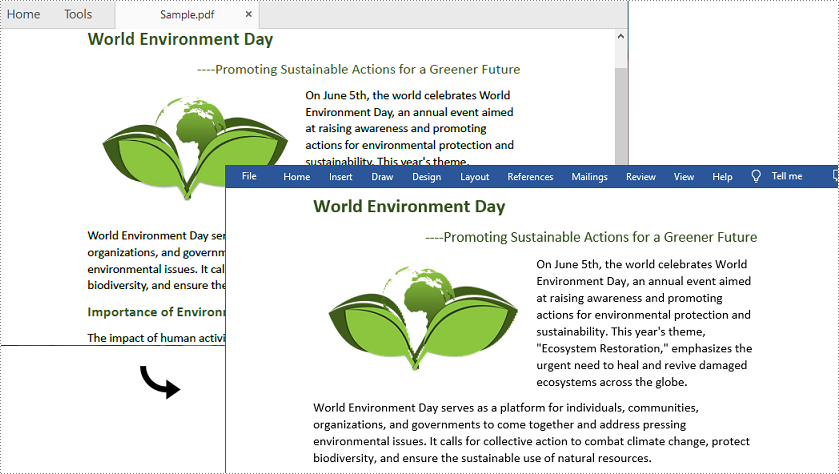
Konvertieren Sie PDF in DOCX in Python
Diese Methode ist die gleiche wie oben. Sie müssen lediglich beim abschließenden Speichern der generierten Datei das Format DOCX angeben.
Schritte
- Importieren Sie die erforderlichen Bibliotheksmodule.
- Erstellen Sie ein PdfDocument-Objekt.
- Verwenden Sie die Methode PdfDocument.LoadFromFile(), um eine PDF-Datei aus dem angegebenen Pfad zu laden.
- Rufen Sie die Methode PdfDocument.SaveToFile() auf, um die PDF-Datei im Word-Format zu speichern, und geben Sie als FileFormat DOCX an.
- Schließen Sie das PdfDocument-Objekt.
Beispielcode
- Python
from spire.pdf.common import *
from spire.pdf import *
# Create a PdfDocument object
pdf = PdfDocument()
# Load a PDF file from the specified path
pdf.LoadFromFile("C:/Users/Administrator/Desktop/Sample.pdf")
# Save the PDF in DOCX format
pdf.SaveToFile("C:/Users/Administrator/Desktop/ToDocx.docx", FileFormat.DOCX)
# Close the PdfDocument object
pdf.Close()
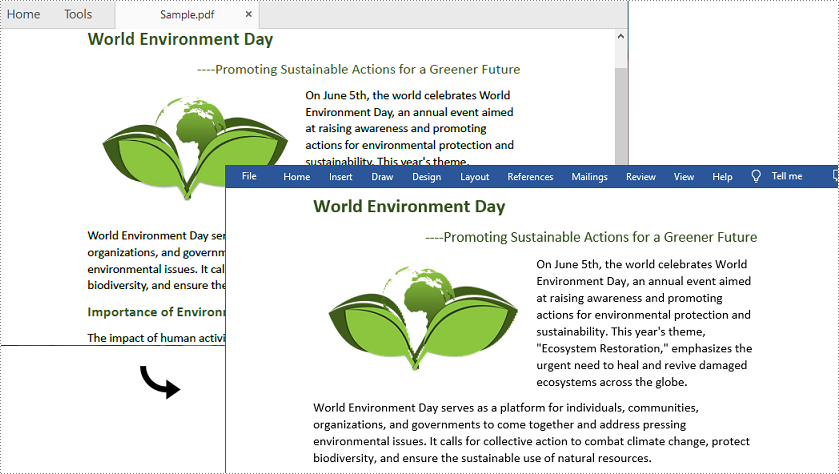
Legen Sie Dokumenteigenschaften bei der Konvertierung in Python fest
Zusätzlich zu den regulären Konvertierungen können Sie auch die Dokumenteigenschaften während der PDF-zu-Word-Konvertierung anpassen. Dies kann Ihnen helfen, Ihre Dokumente besser zu kategorisieren und zu verwalten.
Schritte
- Importieren Sie die erforderlichen Bibliotheksmodule.
- Erstellen Sie ein PdfToDocConverter-Objekt und übergeben Sie den Pfad der zu konvertierenden PDF-Datei als Parameter.
- Passen Sie die Eigenschaften des konvertierten Word-Dokuments über die Eigenschaften der PdfToDocConverter-Klasse an.
- Rufen Sie die Methode PdfToDocConverter.SaveToDocx() auf, um die PDF-Datei im Word-Format zu speichern.
Beispielcode
- Python
from spire.pdf.common import *
from spire.pdf import *
# Create a PdfToDocConverter object
converter = PdfToDocConverter("C:/Users/Administrator/Desktop/Sample.pdf")
# Customize the properties for the file
converter.DocxOptions.Title = "World Environment Day"
converter.DocxOptions.Subject = "Promoting Sustainable Actions for a Greener Future."
converter.DocxOptions.Tags = "Environmental Protection"
converter.DocxOptions.Categories = "Environment"
converter.DocxOptions.Commments = "This is an article about environmental protection."
converter.DocxOptions.Authors = "Mark"
converter.DocxOptions.LastSavedBy = "Johnny"
converter.DocxOptions.Revision = 5
converter.DocxOptions.Version = "V4.0"
converter.DocxOptions.ProgramName = "Green Development"
converter.DocxOptions.Company = "New Technology"
converter.DocxOptions.Manager = "Andy"
# Save the PDF in DOCX format
converter.SaveToDocx("C:/Users/Administrator/Desktop/SetProperties.docx")
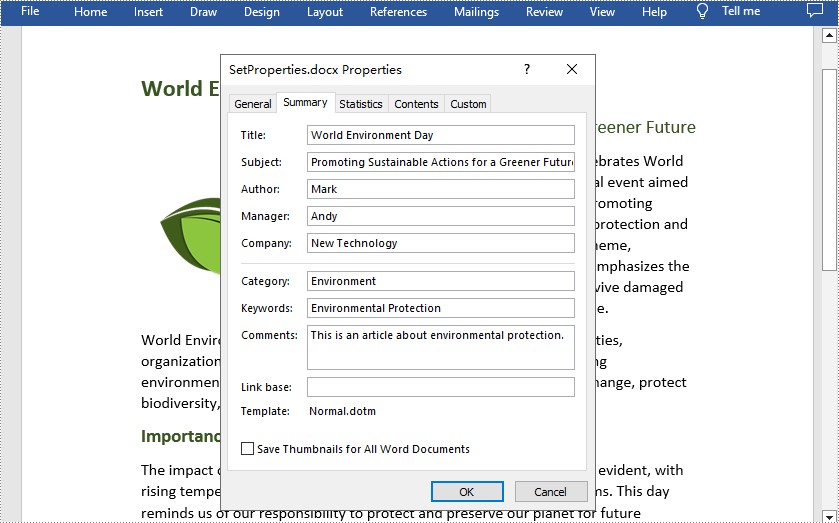
Holen Sie sich eine kostenlose Lizenz für die Bibliothek zum Konvertieren von PDF-Dateien
Sie können eine bekommen kostenlose 30-tägige temporäre Lizenz von Spire.PDF for Python, um das Python-Skript zum Konvertieren von PDF in Word ohne jegliche Evaluierungsbeschränkung zu verwenden.
Abschluss
In diesem Artikel haben Sie erfahren, wie Sie mit Python ganz einfach PDF in Word konvertieren können. Mit der Spire.PDF for Python -Bibliothek können Sie PDFs auch von Grund auf erstellen oder nach Bedarf bearbeiten. Kurz gesagt, diese Bibliothek vereinfacht den Prozess und ermöglicht es Entwicklern, sich auf die Erstellung leistungsstarker Anwendungen zu konzentrieren, die PDF-Manipulationsaufgaben ausführen.
